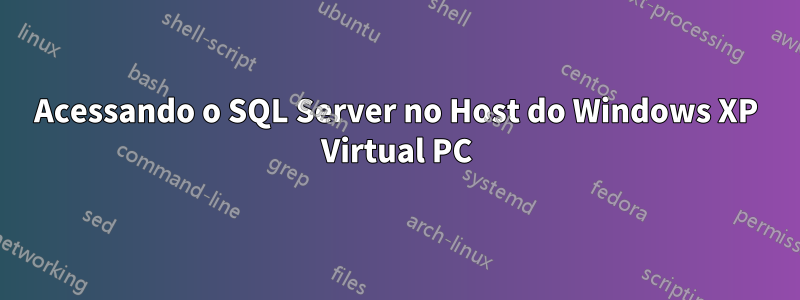
Tenho o SQL Server 2005 Express Edition instalado em minha máquina host com Windows 7 e gostaria de poder acessá-lo a partir de um PC virtual com Windows XP.
Dessa forma, posso desenvolver usando Delphi 7 no XP junto com projetos do Visual Studio no Windows 7, que usam os mesmos dados.
EDIT: Neste ponto, instalei apenas o Windows XP Virtual PC e o Delphi 7 nele. Não consigo executar ping na máquina host e todas as unidades host estão montadas usando:
//tsclient/share/
Então minha pergunta é -Como posso ver o SQL 2005 Server da máquina host em um Windows XP Virtual PC?
Responder1
Vá para Iniciar->Painel de Controle->Ferramentas Administrativas->Serviços e certifique-se de que o serviço SQL Server Browser foi iniciado e definido como automático.
Use o SQL Surface Configuration Manager->Serviços e Conexões. Expanda Mecanismo de Banco de Dados, clique em Conexões Remotas e certifique-se de que as conexões Locais e Remotas estejam selecionadas e que você tenha TCP/IP selecionado (você pode usar pipes nomeados e tcp/ip)
Agora, para garantir que não seja um problema de firewall, desative o firewall em seu host do Windows 7 e tente conectar-se a partir de sua máquina XP virtual (desative também o firewall neste ambiente de VM).
Atualização: Ok, então você habilitou o serviço SQL Browser, habilitou soquetes TCP/IP e pode se conectar por endereço IP\SQLEXPRESS. Desculpe por fazer você se sentir estúpido, mas você tentou WIN7MACHINENAME\SQLEXPRESS sim? Você pode fazer um compartilhamento na máquina Win7 e tentar acessar esse compartilhamento do XP via \\WIN7MACHINENAME\SHARENAME e nos informar o erro. Você também pode atualizar seu comentário principal para refletir o que você fez para que as coisas funcionassem até este ponto. Você também pode tentar sem usar uma sessão RDP, mas usando o console VM bruto?
Responder2
Você terá que garantir que os executáveis SQLSever e SQLBrowser sejam permitidos através do Firewall do Windows 7.
Tente isso em sua máquina Win 7:
- Iniciar->Executar->firewall.cpl
- Permitir um programa através do Firewall do Windows
- Clique no botão "Adicionar Programa" e navegue
- Adicione estes dois executáveis: (assumindo o SQL Server Express nesses caminhos de arquivo, mas se não, os caminhos SqlServer.exe e SqlBrowser.exe são fáceis de encontrar em Services.msc)
C:\Program Files\Microsoft SQL Server\MSSQL10.SQLEXPRESS\MSSQL\Binn\SqlServer.exe C:\Program Files\Microsoft SQL Server\90\Shared\SqlBrowser.exe
Abra o utilitário SQL Server Configuration Manager.
- Certifique-se de que o TCP/IP esteja habilitado como configuração de rede
- Certifique-se de que o navegador do SQL Server esteja configurado para inicialização automática. Clique com o botão direito, Propriedades, guia Serviço, Modo Iniciar - defina como Automático. Isso garantirá que o serviço SQL Browser seja inicializado após a reinicialização.
Para permitir um ping em uma máquina com Windows 7, você precisa:
- Firewall do Windows, configurações avançadas
- Regras de entrada
- Compartilhamento de arquivos e impressoras (solicitação de eco – ICMPv4-In)
- Clique com o botão direito e escolha Habilitar.
Responder3
Você também pode tentar instalar o suplemento "XPMode" no "PC Virtual". Isso basicamente fornece uma máquina virtual pré-configurada de 512 MB, pré-fabricada pela Microsoft. Essa VM seria uma boa "referência" sobre quais recursos sua VM construída manualmente deveria ter.
Além disso, talvez você queira habilitar o ouvinte tcp-ip para o SQL Server para que a VM possa acessar o SQL Server remotamente por meio da porta 1433. O SQL desabilita o ouvinte por padrão em novas instalações.


